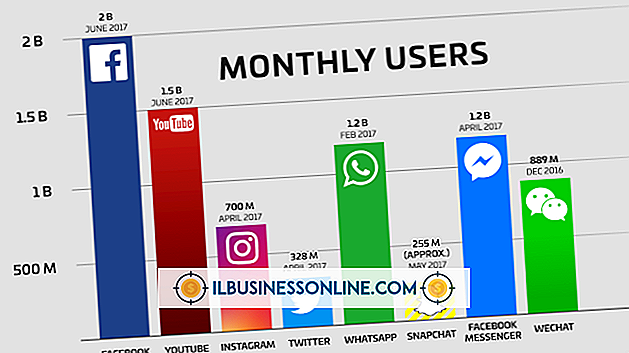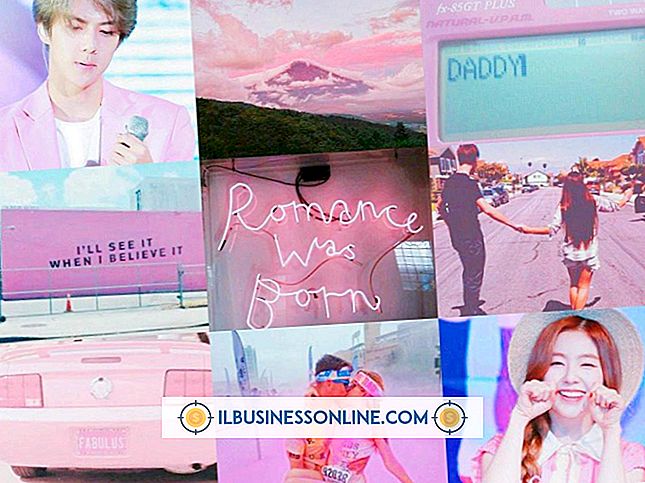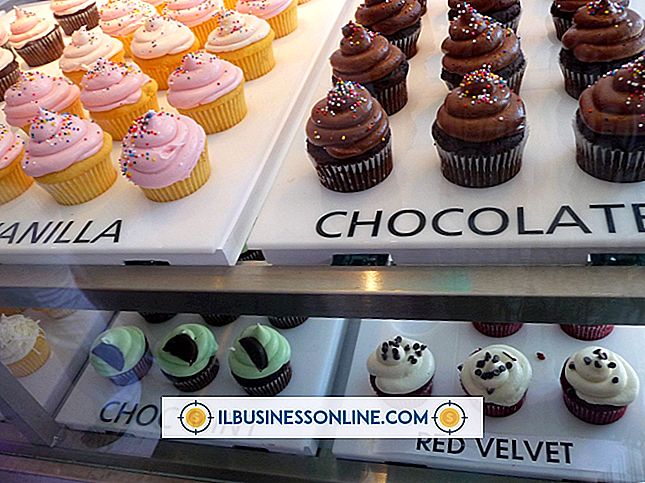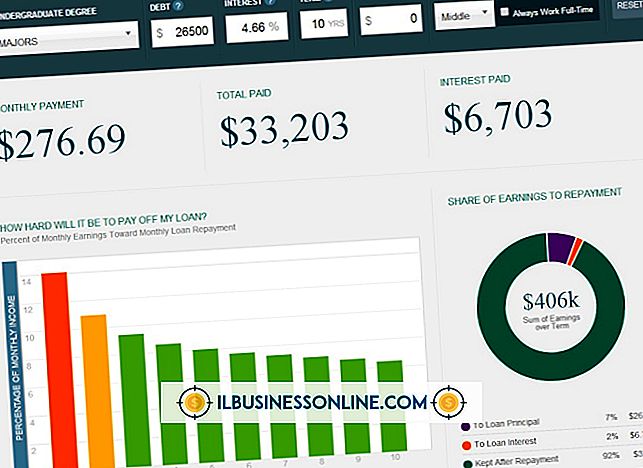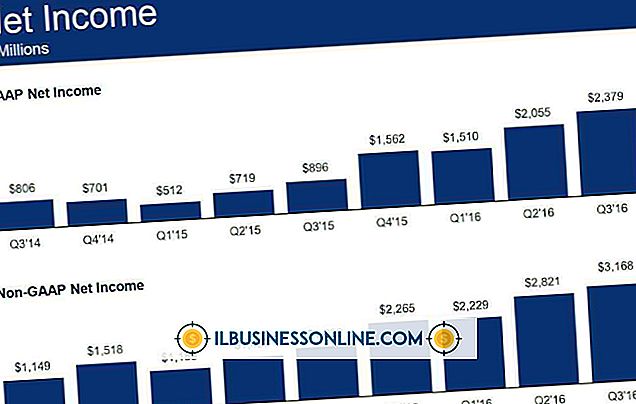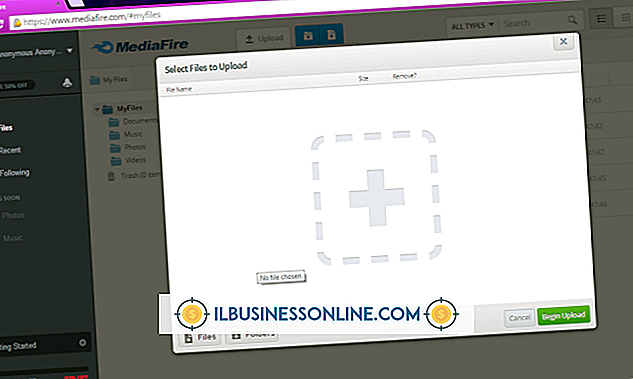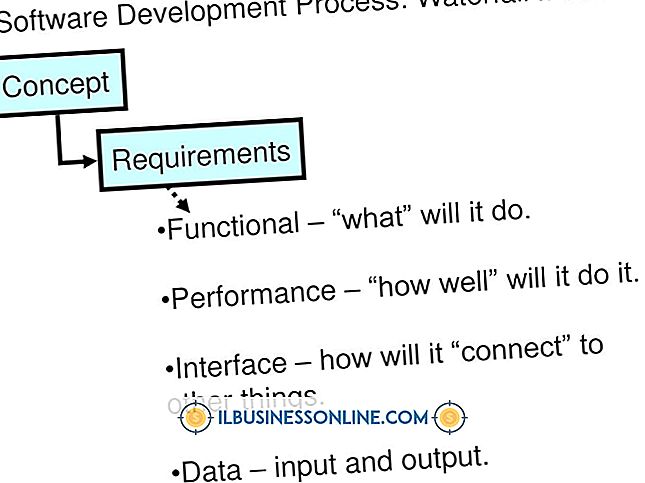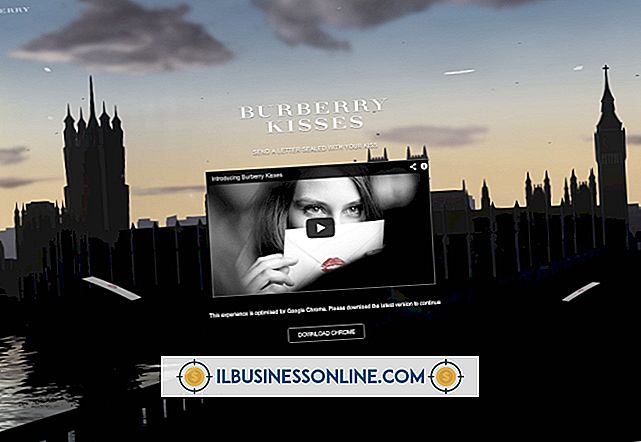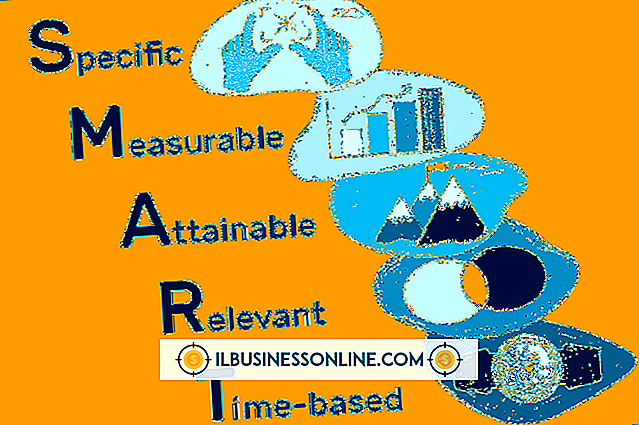Sådan løser du Internet Explorer-opløsning

Selvom du har indstillet din computers skærmopløsning til den anbefalede indstilling i Display-applet i Kontrolpanel, ser det måske ikke ud til, at Internet Explorer ser rigtigt ud. Måske vises siderne for store eller små, eller måske er skriftstørrelserne slukket. Internet Explorer indeholder indbyggede tilgængelighed funktioner, der gør det muligt for dig at ændre opløsningen af viste websider. Du kan bruge disse indstillinger til at korrigere utilsigtede ændringer, du eller en anden medarbejder lavet tidligere, eller for at gøre websider lettere for dig at se.
1.
Klik på pil ned ved siden af forstørrelsesglasset. Alternativt kan du klikke på tandhjulsikonet og holde musen over "Zoom".
2.
Vælg "100%." Dette er standardforstørrelsen og en af de mest almindelige opløsningsindstillinger, der ændres utilsigtet. Hvis dit syn ikke er det største, eller hvis din skærm er sat tilbage på dit skrivebord, er det bedre at indstille forstørrelsen til 125 procent.
3.
Klik på "Værktøjer" og "Internetindstillinger."
4.
Klik på knappen "Fonts". Denne menu giver dig mulighed for at definere den skrifttype, der bruges på websider uden en hardkodet skrifttype.
5.
Vælg webside og almindelig tekst skrifttype, der ser bedst ud til dig, og klik på "OK".
6.
Klik på knappen "Tilgængelighed". Her kan du tilsidesætte skrifttypetyperne kodet til websider og erstatte de skrifttyper, du definerede i menuen Skrifttyper.
7.
Markér afkrydsningsfelterne ud for "Ignorer skrifttypestile, der er angivet på websider" og "Ignorer skrifttypestørrelser, der er angivet i websider", og klik på "OK".
Tip
- Du kan også ændre forstørrelsen i Internet Explorer ved at trykke på "Ctrl-Plus" for at øge, "Ctrl-Minus" for at falde, og "Ctrl-0" for at vende tilbage til 100 procent.